Как несколько пользователей работают на одном прототипе или каркасе
- Объяснение команды прототипов
- Общий прототип
- Владелец прототипа
- Пользователи прототипов
- Операции для общего прототипа
- Операции из меню Файл
- Операции из меню «Работа в команде»
- Добавление нового пользователя-прототипа
- Контекстное меню для элементов пользовательского интерфейса в общих прототипах
- Операции для владельца общего прототипа
- Смена владельца общего прототипа
- Удаление общего прототипа
- Работа в автономном режиме с общими прототипами
- Как работать в автономном режиме
- Сохранить изменения при работе в автономном режиме
- Синхронизация проверок
Justinmind позволяет нескольким пользователям одновременно работать над одним и тем же прототипом. В Justinmind мы называем это «Командная работа».
Объяснение команды прототипов
Прототипы командной работы могут обрабатываться несколькими пользователями одновременно. Это работает путем «блокировки» экрана или компонента-прототипа, который вы в данный момент редактируете, чтобы вы могли применить изменения, в то время как члены вашей команды могут одновременно применять изменения к другим элементам из Justinmind на своих компьютерах. Затем вы можете обновить свой прототип, чтобы показывать новые изменения, не выходя из редактора.
Чтобы использовать Teamwork, вам понадобится Justinmind онлайн аккаунт , Это даст вам доступ к платформе, в которой хранятся все ваши общие прототипы, а также их ревизии.
Вам также понадобится доступ в Интернет для подключения вашей онлайн-учетной записи и выполнения операций обмена. Однако вы можете работать в автономном режиме над общим прототипом и сохранять изменения после восстановления соединения.
Есть несколько концепций, с которыми вам нужно ознакомиться, чтобы начать работу с прототипами Teamwork:
Общий прототип
Прототип Teamwork называется «Общий прототип» в редакторе Justinmind в разделе «Работа в команде» в главном меню. 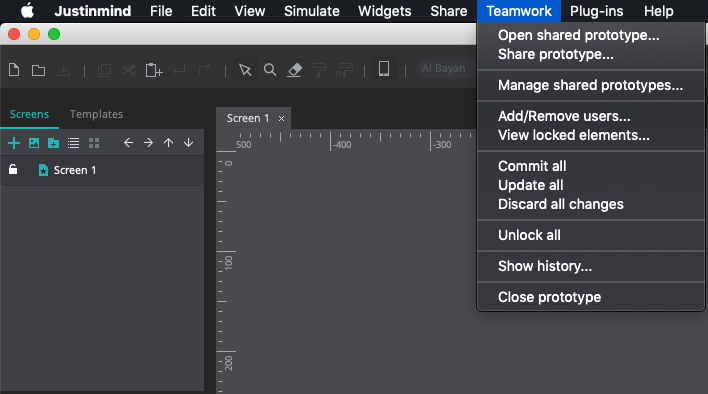
Владелец прототипа
Владелец Prototype - это пользователь, который загрузил и поделился прототипом в своей онлайн-учетной записи. Помимо возможности редактирования этого прототипа, они также могут:
- Пригласите пользователей редактировать свои общие прототипы
- Удалить доступ пользователя к своим общим прототипам
- Переименуйте их общие прототипы
- Удалите их общий прототип с сервера Justinmind
Чтобы сменить владельца прототипа Teamwork, его владелец должен перейти в главное меню Justinmind, выбрать «Teamwork»> «Управление общими прототипами»> «Выбрать проект»> щелкнуть значок «шестеренка» рядом с «Владелец» и выбрать нового владельца из списка. учетные записи пользователей.
Пользователи прототипов
Пользователи прототипа могут редактировать прототип Teamwork после приглашения его владельца.
Примечание:
прототипы коллективной работы не появятся в вашем проекты онлайн-аккаунтов , Они доступны только из редактора Justinmind.
Операции для общего прототипа
Это операции, которые вы можете выполнять с прототипами Teamwork из модуля пользовательского интерфейса Justinmind:
Операции из меню Файл
В главном меню «Файл» вы можете выполнить следующие операции:
Новый общий прототип - нажмите, чтобы создать новый пустой прототип Teamwork. 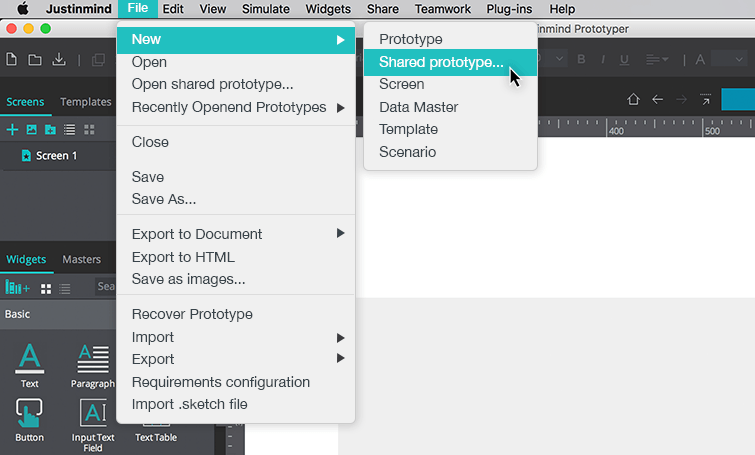
Открыть общий прототип - нажмите, чтобы открыть прототип Teamwork из списка прототипов Teamwork, в котором вы являетесь владельцем или добавленным пользователем. 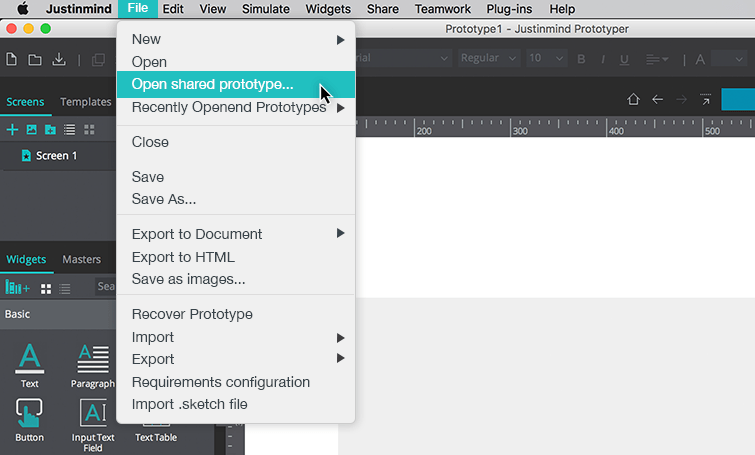
Операции из меню «Работа в команде»
Из главного меню Teamwork вы можете выполнять следующие операции:
Открыть общий прототип - нажмите, чтобы открыть прототип Teamwork, выбранный из списка прототипов Teamwork, в котором вы являетесь владельцем или добавленным пользователем.
Вам нужно будет открыть прототип Teamwork для работы над ним. 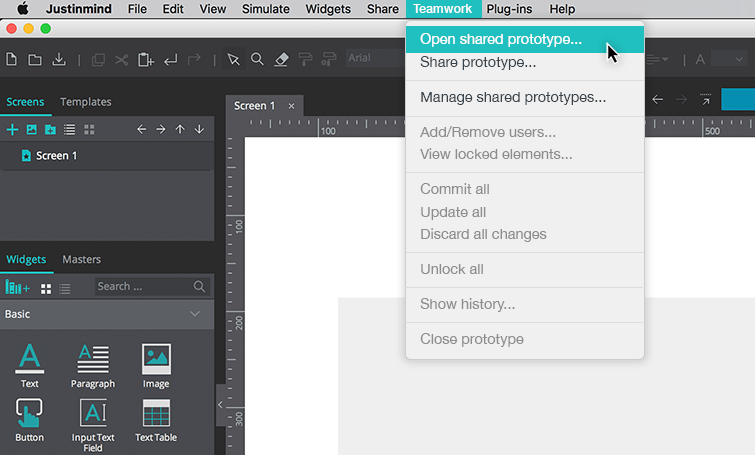
После того, как вы выбрали «Открыть общий прототип», появится следующее диалоговое окно: 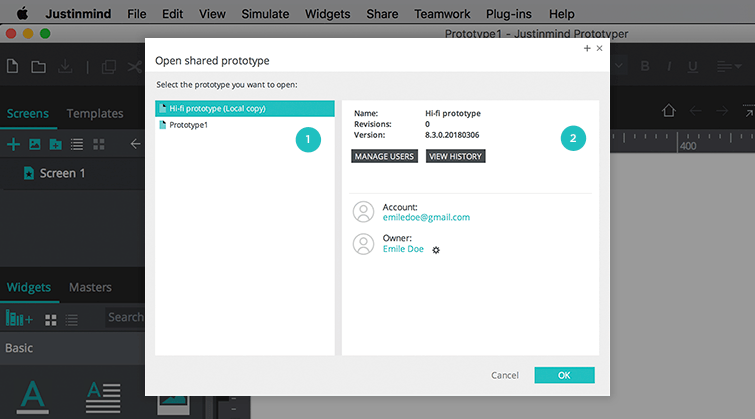
- Выберите прототип для открытия из списка в левой части диалога.
Если рядом с именем прототипа отображается «(Локальная копия)», он содержит содержимое с последнего раза, когда вы открывали прототип Teamwork, и вы можете открыть его без подключения к Интернету. - После выбора вы найдете описание прототипа (имя, количество ревизий, версия Justinmind, с которой он был создан, владелец учетной записи и владелец прототипа) в правой части диалогового окна.
Если вы являетесь владельцем прототипа или владельцем учетной записи Justinmind, в которой размещен этот общий прототип, вы также найдете следующие кнопки:
Управление пользователями - нажмите, чтобы управлять пользователями, имеющими доступ к общему прототипу
Просмотр истории - нажмите, чтобы просмотреть историю версий общего прототипа
Узнайте больше об этом Вот ,
Когда вы выбрали прототип, который хотите открыть, нажмите «ОК».
Поделиться прототипом - нажмите, чтобы поделиться текущим прототипом с другими пользователями. 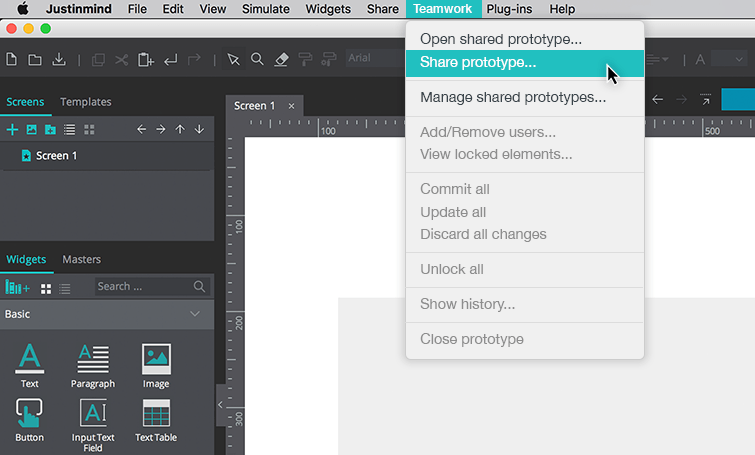
Когда выбрана опция «Поделиться», появится диалоговое окно. Он предложит вам выбрать учетную запись для размещения прототипа (если у вас есть доступ к более чем одной учетной записи Justinmind). Вам также потребуется ввести имя для нового общего прототипа. 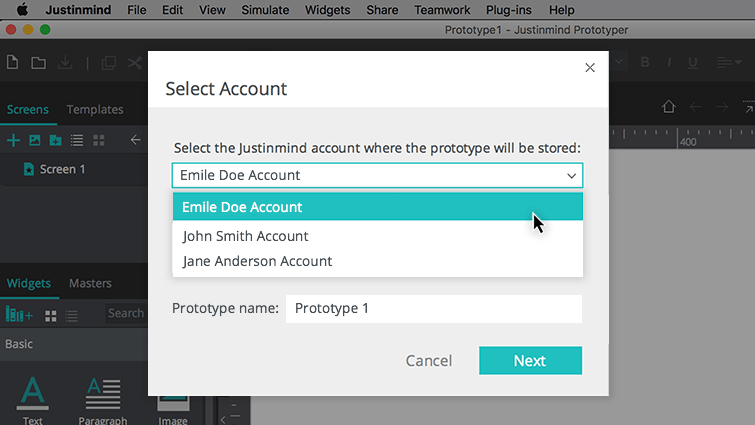
Выберите соответствующую учетную запись и нажмите «Поделиться».
Появится другое диалоговое окно, предлагающее пригласить пользователей отредактируйте свой общий прототип ,
Чтобы пригласить пользователей отредактировать ваш общий прототип, нажмите значок «+». В появившемся диалоговом окне оставьте выбранную первую радиокнопку, чтобы пригласить пользователя, который в данный момент связан с вашей сетевой учетной записью, или выберите вторую радиокнопку, чтобы пригласить нового пользователя. Вам нужно будет указать их адрес электронной почты, имя и фамилию, а также роль (обычный пользователь или разработчик). Затем дважды нажмите «ОК». Подробнее о добавлении / удалении пользователей смотрите ниже. 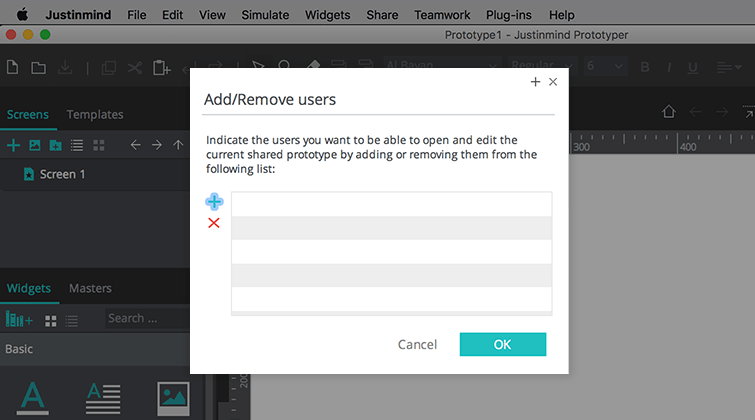
Приглашенные пользователи получат электронные письма об активации и приглашения на адрес электронной почты, указанный в этом диалоговом окне.
Управление общими прототипами - нажмите, чтобы увидеть список всех ваших прототипов Teamwork, включая параметры для просмотра и редактирования пользователей, истории и владельца прототипов. 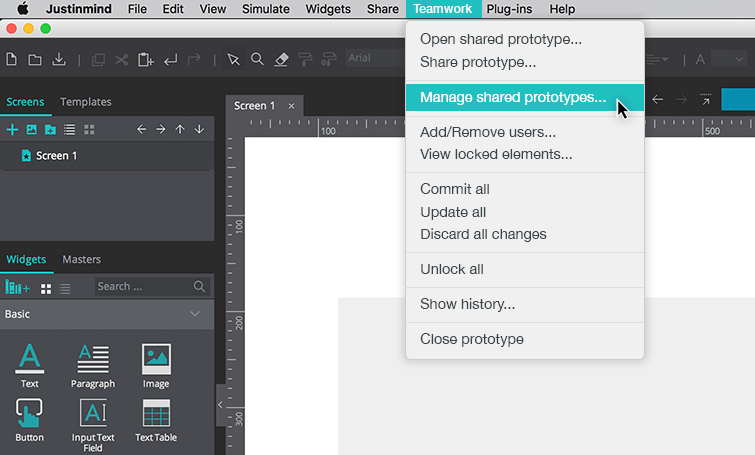
Добавить / удалить пользователей - нажмите здесь, чтобы изменить, какие пользователи могут редактировать общий прототип. 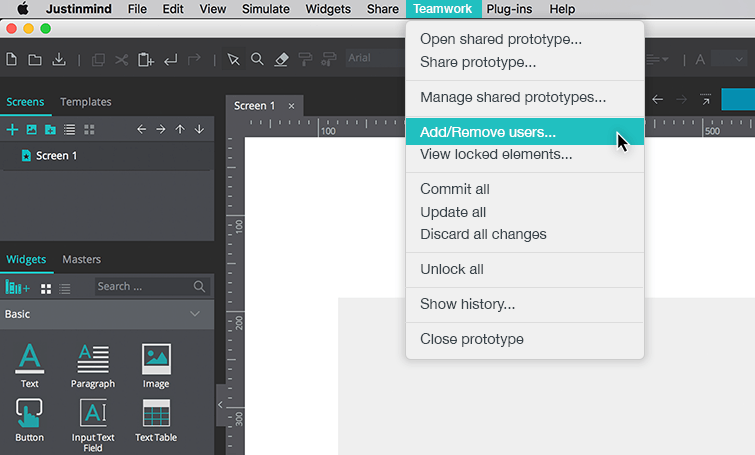
Эта операция позволит вам добавить пользователей, чтобы они могли редактировать общий прототип или лишать их доступа. Эта операция доступна только владельцу прототипа или владельцу соответствующей учетной записи.
После того, как вы выбрали «Добавить / Удалить пользователей», появится следующее диалоговое окно: 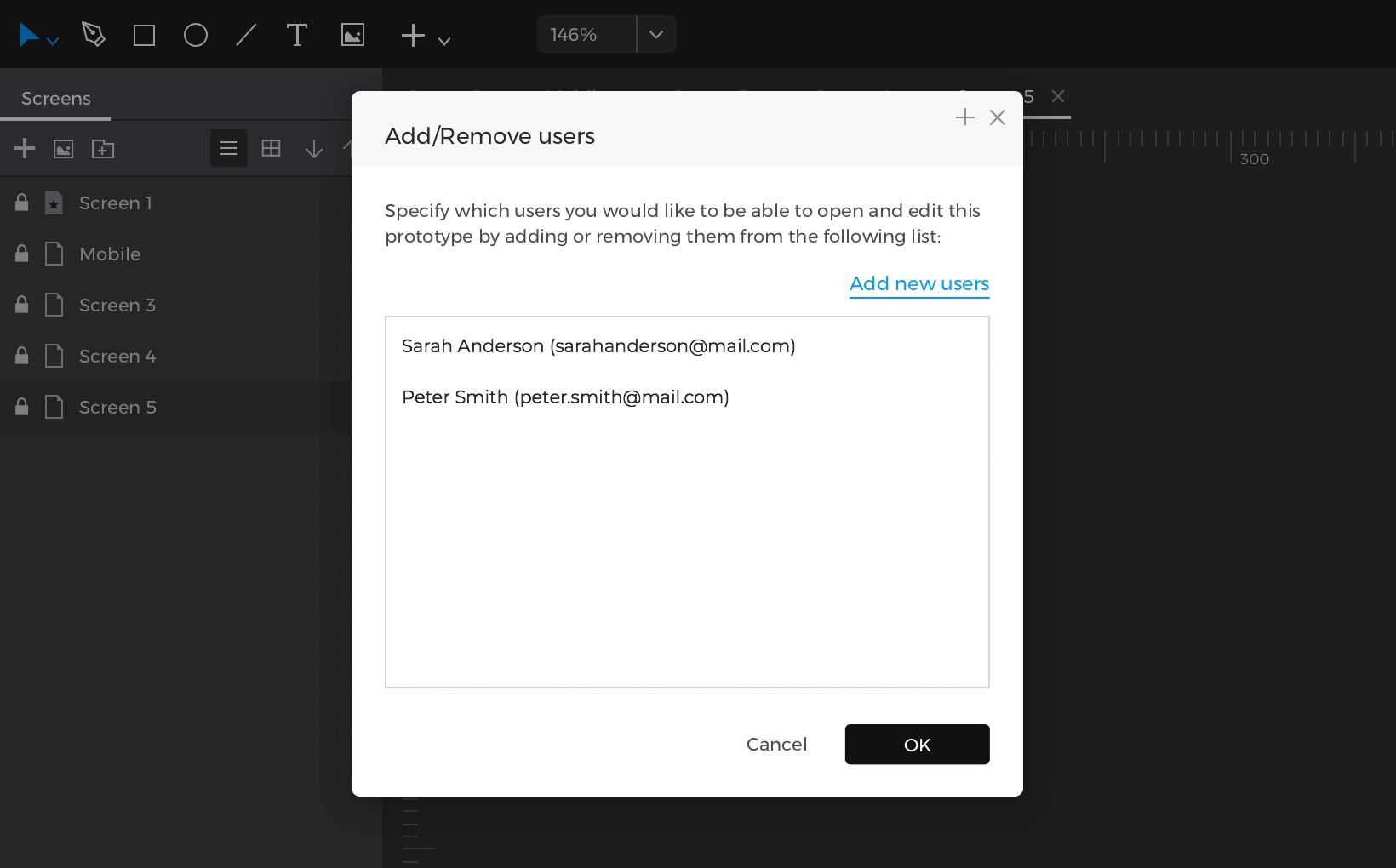
Здесь вы найдете список пользователей, которые могут редактировать прототип. Нажмите значок «+», чтобы добавить пользователя. Нажмите значок «X», чтобы удалить доступ выбранного пользователя к вашему прототипу Teamwork.
Обратите внимание, что удаление пользователя из этого списка приведет к потере любых локальных (несохраненных) изменений в прототипе Teamwork.
Добавление нового пользователя-прототипа
В появившемся диалоговом окне оставьте выбранную первую радиокнопку, чтобы добавить пользователя, который в данный момент добавлен в вашу учетную запись онлайн, или выберите вторую радиокнопку, чтобы добавить нового пользователя-прототипа.
Вам нужно будет указать их адрес электронной почты, имя и фамилию, а также роль (обычный пользователь или разработчик). После того как вы добавили всех пользователей, которым хотите предоставить доступ, дважды нажмите «ОК». 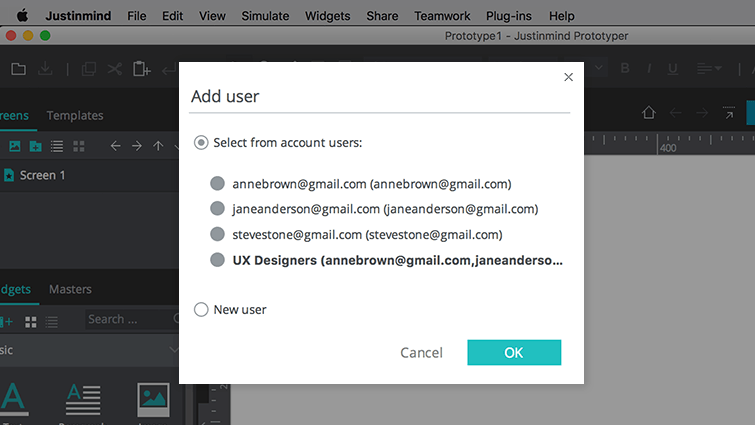
Эти пользователи получат электронные письма об активации и приглашения на адрес электронной почты, указанный в этом диалоговом окне.
Просмотр заблокированных элементов - нажмите, чтобы отобразить заблокированные экраны общего прототипа, шаблоны, мастера, мастера данных, переменные или комментарии, а также показать, какой пользователь заблокировал их. 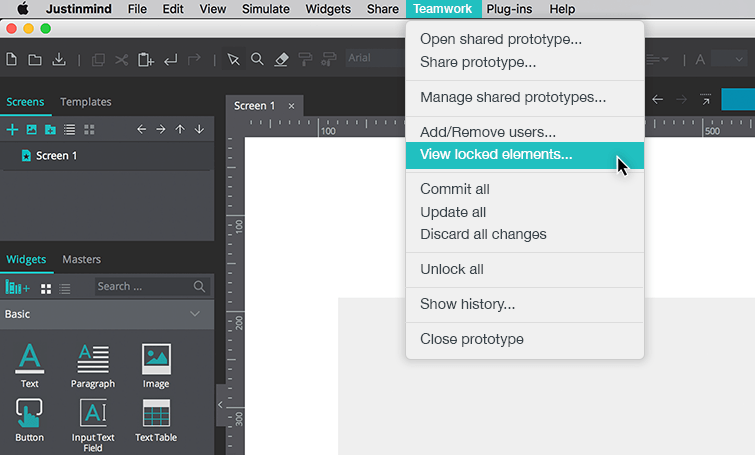
После нажатия появится следующий диалог: 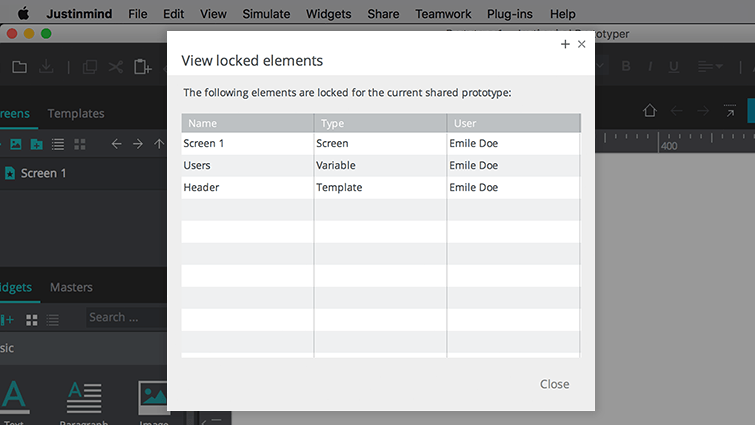
Узнайте больше о заблокированных элементах Вот ,
Зафиксировать все - нажмите, чтобы загрузить все локальные изменения, внесенные в общий прототип, на сервер. 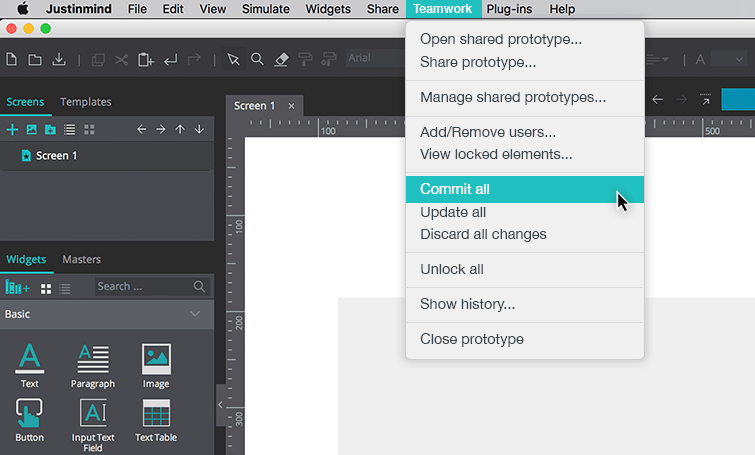
В появившемся диалоговом окне вы найдете: 
- Изменение (изменение, удаление или добавление), внесенное в компонент прототипа
- В какой тип компонента были внесены изменения (например, шаблон, экран, основная запись данных)
- Наименование компонента
- Поле для комментариев, в котором вы можете оставить комментарий, связанный с внесенными изменениями
Нажмите «ОК», чтобы обновить все локальные изменения.
Обновить все - нажмите, чтобы загрузить все новые изменения, сделанные другими пользователями, в общий прототип. 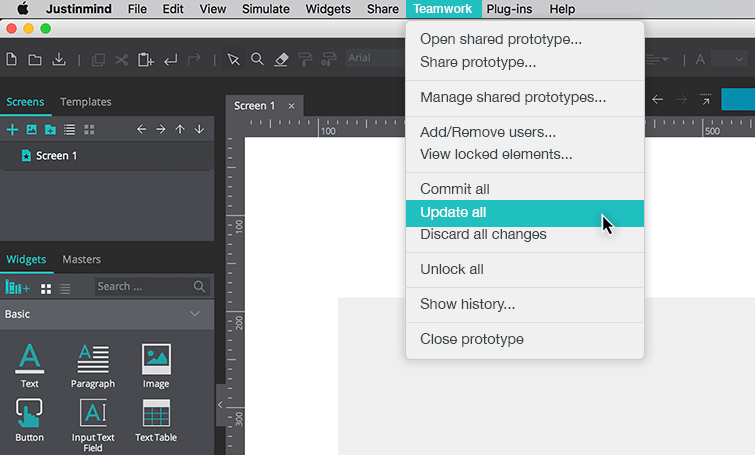
В появившемся диалоговом окне вы найдете: 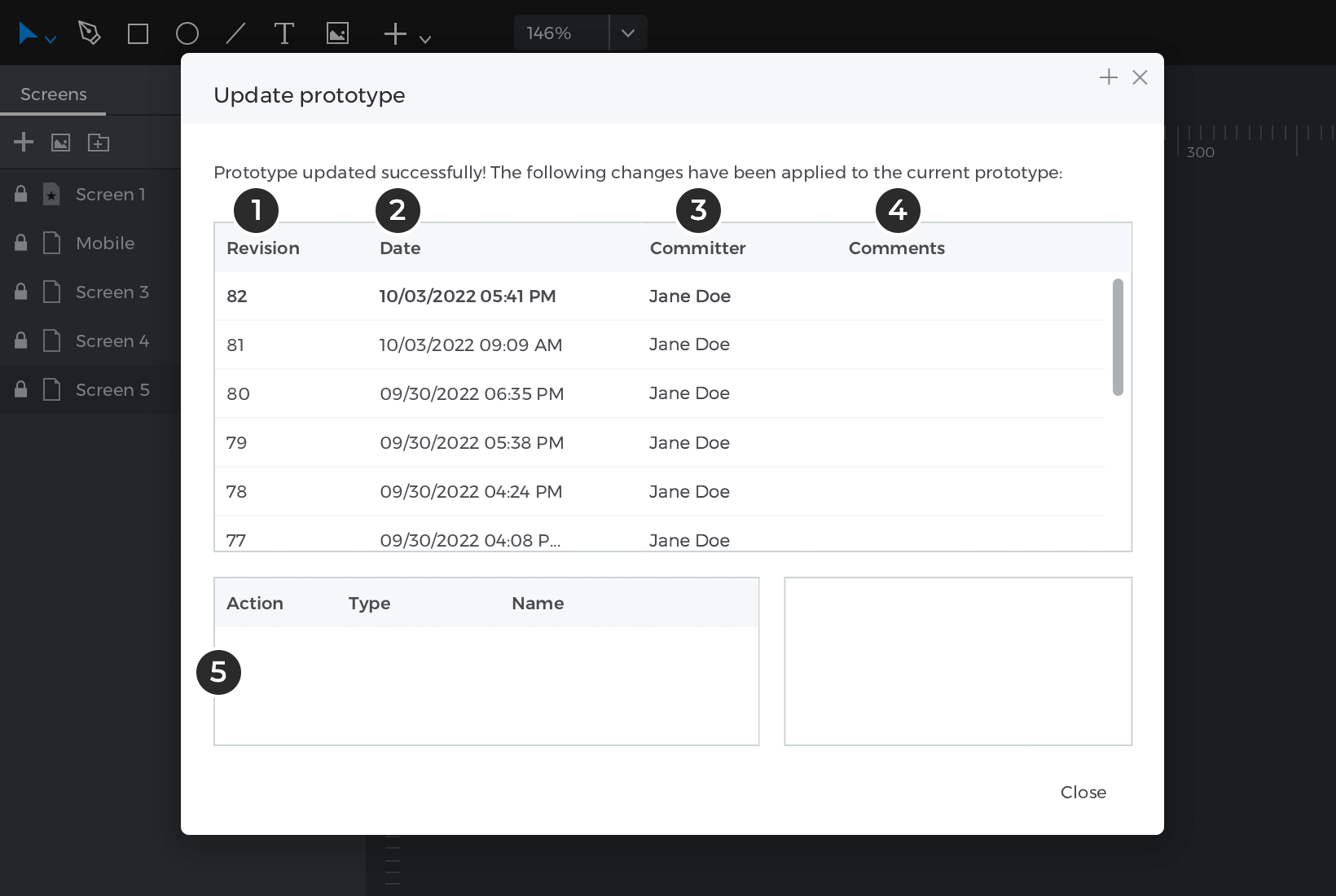
- Номер ревизии (каждый раз, когда пользователь нажимает «Commit» при работе с общим прототипом, он создает новую ревизию)
- Дата и время пересмотра
- Имя пользователя, который внес изменения
- Любые комментарии включены
- Список всех изменений, внесенных в эту ревизию
Отменить все изменения - нажмите, чтобы отменить все локальные изменения. 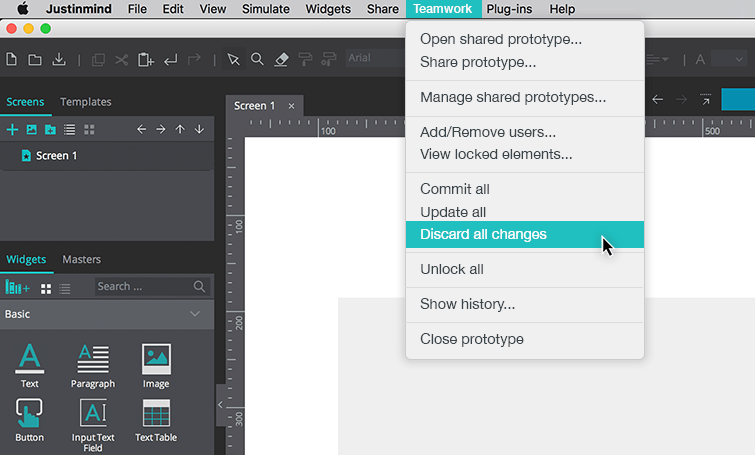
Отказ от локальных изменений означает игнорирование всех изменений, сделанных после последней фиксации. Вы всегда можете отменить локальные изменения, которые вы внесли в общий прототип - прототип вернется в состояние до самого последнего коммита.
Разблокировать все - нажмите, чтобы разблокировать все заблокированные компоненты. 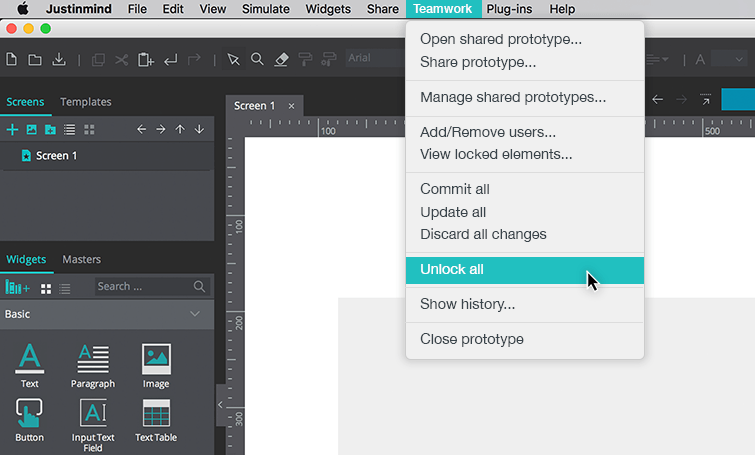
Показать историю - нажмите, чтобы отобразить историю коммитов прототипа. Здесь вы найдете все ревизии и сможете создавать новые прототипы из них. 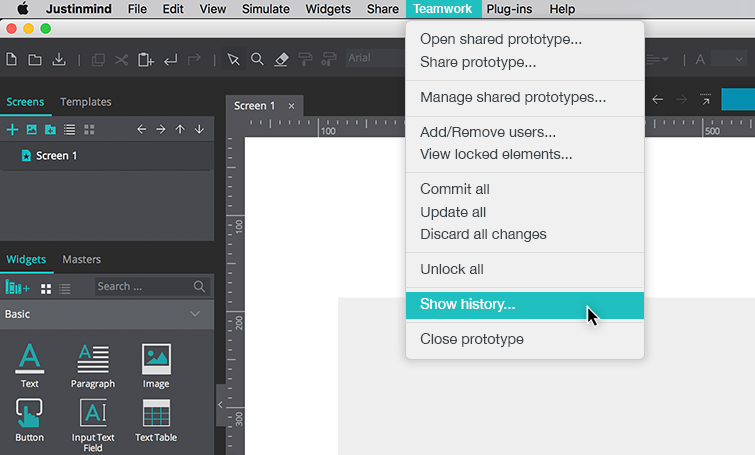
В появившемся диалоговом окне вы найдете: 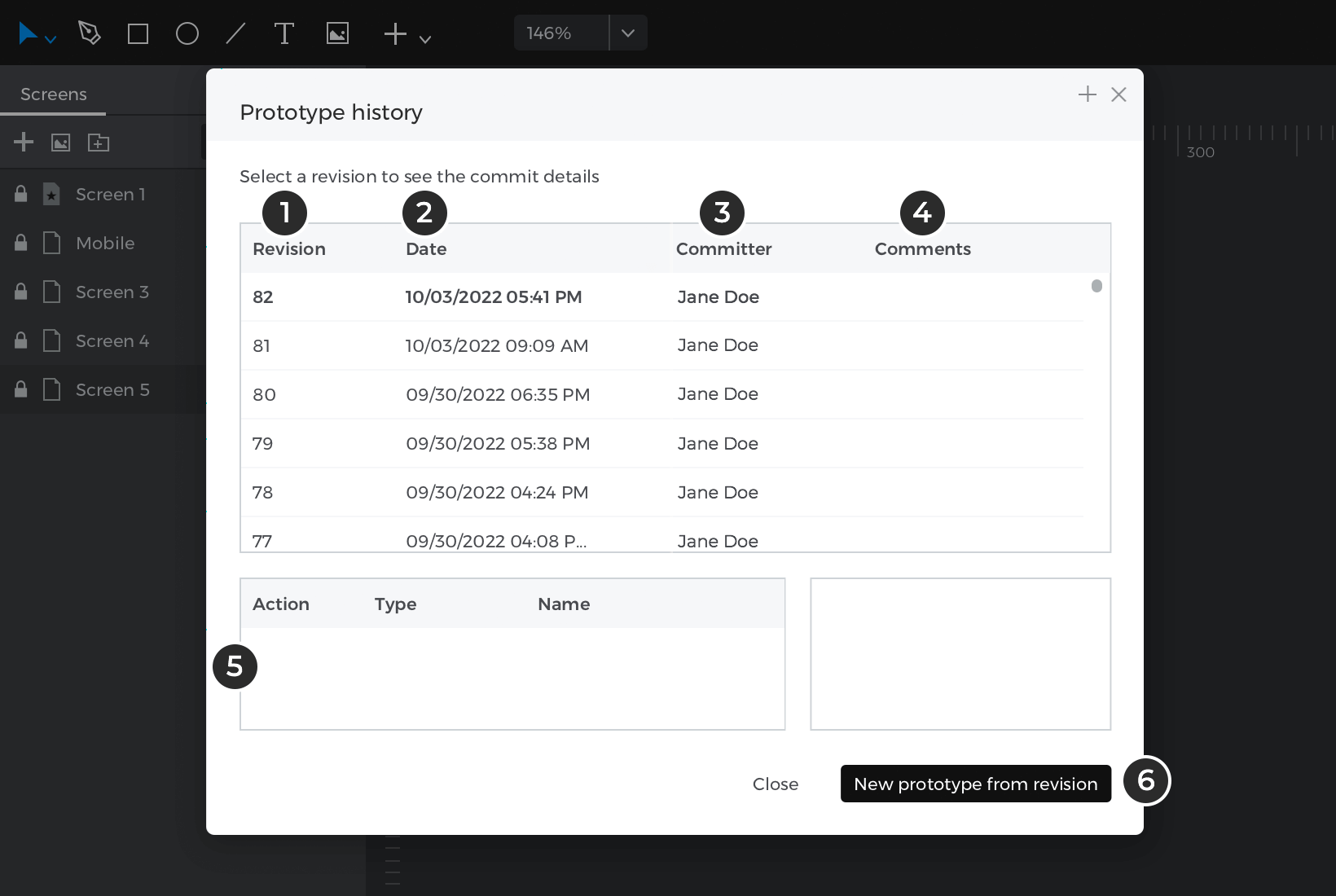
- Номер ревизии
- Дата и время пересмотра
- Имя пользователя, который внес изменения
- Любые комментарии включены
- Список всех изменений, внесенных в эту ревизию
- Новый прототип из ревизии - щелкните, чтобы создать новый прототип из предыдущей ревизии текущего совместно используемого прототипа. Новый прототип не будет общим прототипом и не будет записывать ревизии автоматически.
Закрыть прототип - нажмите, чтобы закрыть текущий прототип. Перед закрытием прототипа вам будет предложено разблокировать элементы пользовательского интерфейса, которые вы в данный момент заблокировали, и спросит, хотите ли вы зафиксировать свои изменения на сервере. 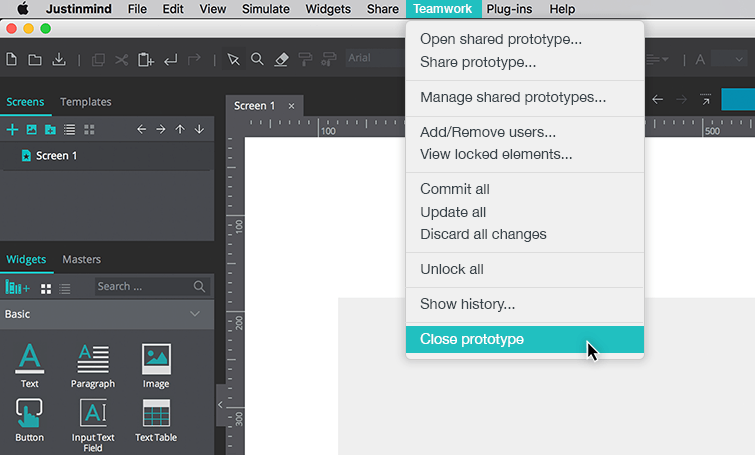
Контекстное меню для элементов пользовательского интерфейса в общих прототипах
При работе с общим прототипом компоненты блокируются пользователями, поэтому их можно редактировать, не внося изменения, перезаписываемые другими пользователями. Блокируемые компоненты включают в себя экраны, шаблоны, мастера, мастера данных, переменные и комментарии. Чтобы заблокировать определенный элемент пользовательского интерфейса, его контейнерный компонент (например, экран или шаблон) также необходимо заблокировать.
Каждый блокируемый компонент может быть заблокирован / разблокирован из контекстного меню (щелчок правой кнопкой мыши). Контекстное меню включает следующие операции для общих прототипов: 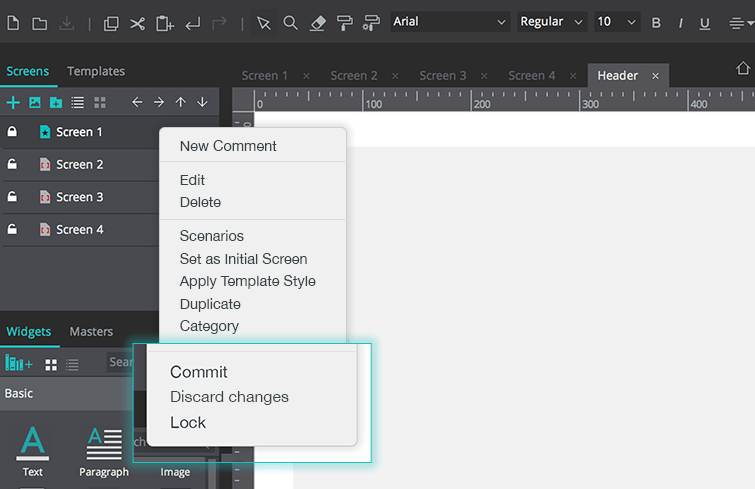
- Подтвердить - нажмите, чтобы загрузить локальные изменения выбранного компонента и его зависимых элементов (если они есть). Зависимые элементы будут показаны в диалоговом окне перед выполнением операции фиксации.
- Отменить изменения - нажмите, чтобы отменить локальные изменения, внесенные в выбранный компонент.
- Блокировка / разблокировка - нажмите, чтобы заблокировать или разблокировать выбранный компонент.
Состояние заблокированного / разблокированного компонента обозначается значком заблокированного / разблокированного замка слева от компонента:
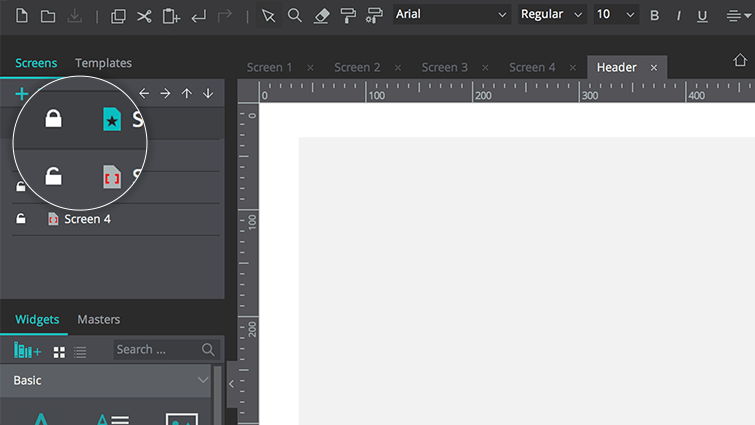
Замок
Есть два способа заблокировать элемент пользовательского интерфейса прототипа:
- Нажмите на элемент пользовательского интерфейса, как будто для его редактирования. Если кто-то еще работает над этим прототипом, появится диалоговое окно с предложением заблокировать элемент:
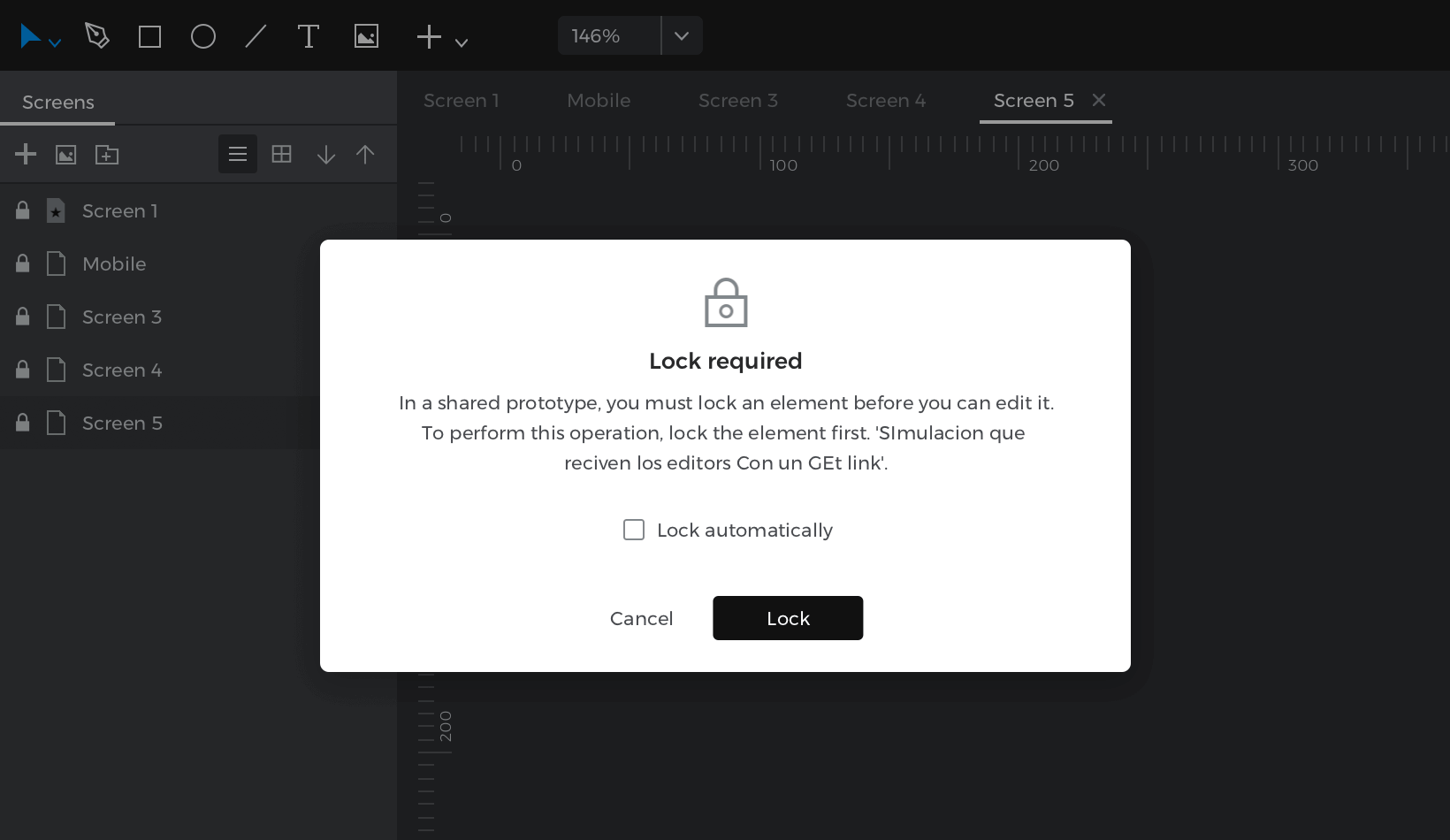
Установите флажок «Автоматически блокировать», чтобы элементы, которые вы выбираете, автоматически блокировались при работе с общими прототипами. Этот параметр можно включить или отключить в «Предпочтениях». - Еще один способ заблокировать элемент - через контекстное меню компонента контейнера. Щелкните правой кнопкой мыши на компоненте контейнера (например, на экране или шаблоне) и в появившемся контекстном меню выберите опцию «Блокировка».
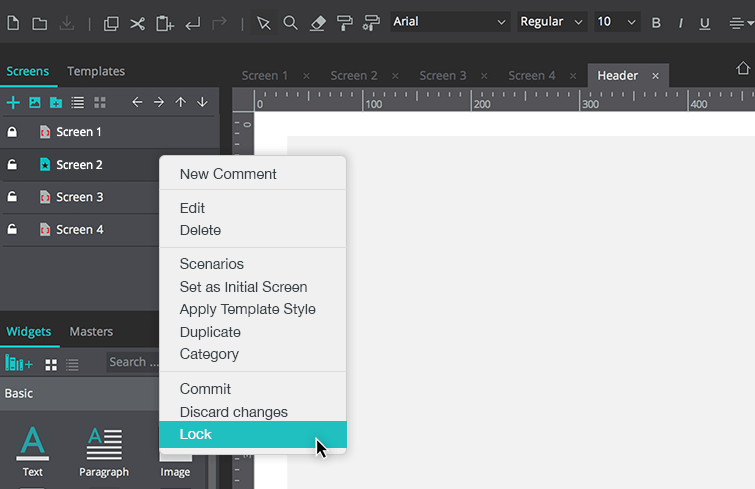
отпереть
Чтобы разблокировать элемент, щелкните правой кнопкой мыши на компоненте контейнера и выберите опцию «Разблокировать». 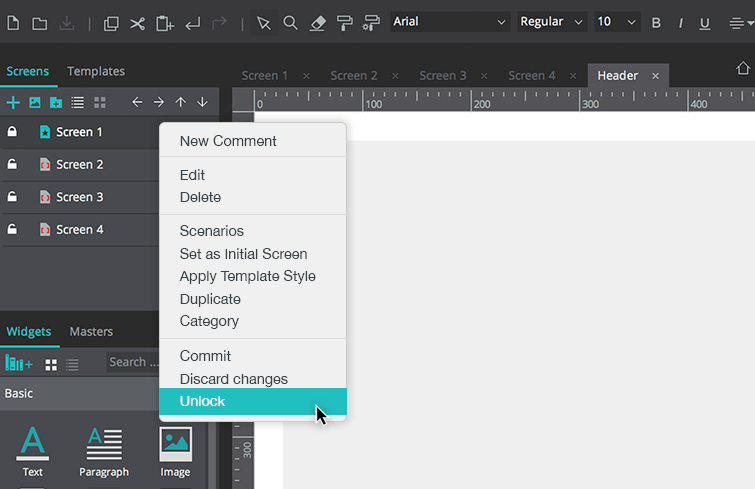
Если открываемый вами элемент содержит локальные изменения, которые вы еще не зафиксировали, вам будет предложено либо зафиксировать, либо отменить их. Нажмите «Зафиксировать все», чтобы подтвердить их, или «Отмена», чтобы отменить их. 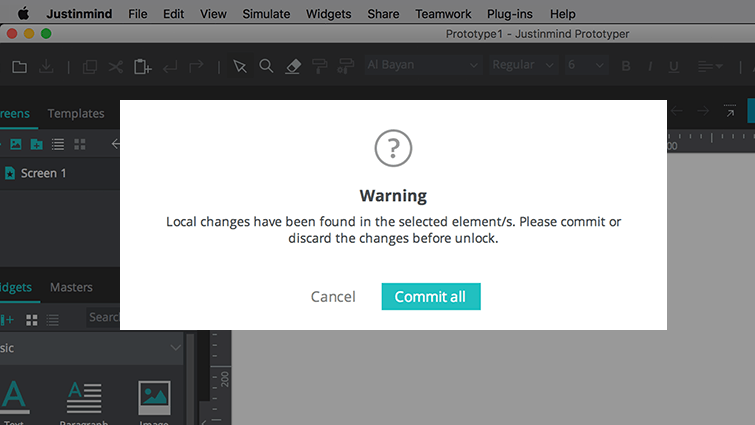
После редактирования и сохранения мы рекомендуем разблокировать элементы, чтобы их могли редактировать и другие пользователи.
Для получения дополнительной информации об операциях «Подтвердить» и «Отменить» нажмите Вот ,
Примечание: вы можете разблокировать только те элементы пользовательского интерфейса, которые в данный момент заблокированы вами.
Если вы являетесь владельцем общего прототипа, вы также можете разблокировать элементы, заблокированные кем-то другим. Для этого просто удалите пользователя, у которого заблокированы элементы («Добавить / Удалить пользователей»). Элементы будут разблокированы, но пользователь потеряет свои локальные изменения.
Операции для владельца общего прототипа
Если у вас есть общий прототип или вы являетесь владельцем онлайн-учетной записи Justinmind, в которой хранятся общие прототипы, вы можете выполнить следующие дополнительные операции. Все эти операции доступны из одного и того же диалогового окна, которое появляется при выборе «Управление общими прототипами» в пункте главного меню «Поделиться».
Когда вы выбрали «Управление общими прототипами», появится новое диалоговое окно со списком всех общих прототипов, которыми вы владеете или которые сохранили в своей учетной записи, и у вас есть разрешение на изменение: 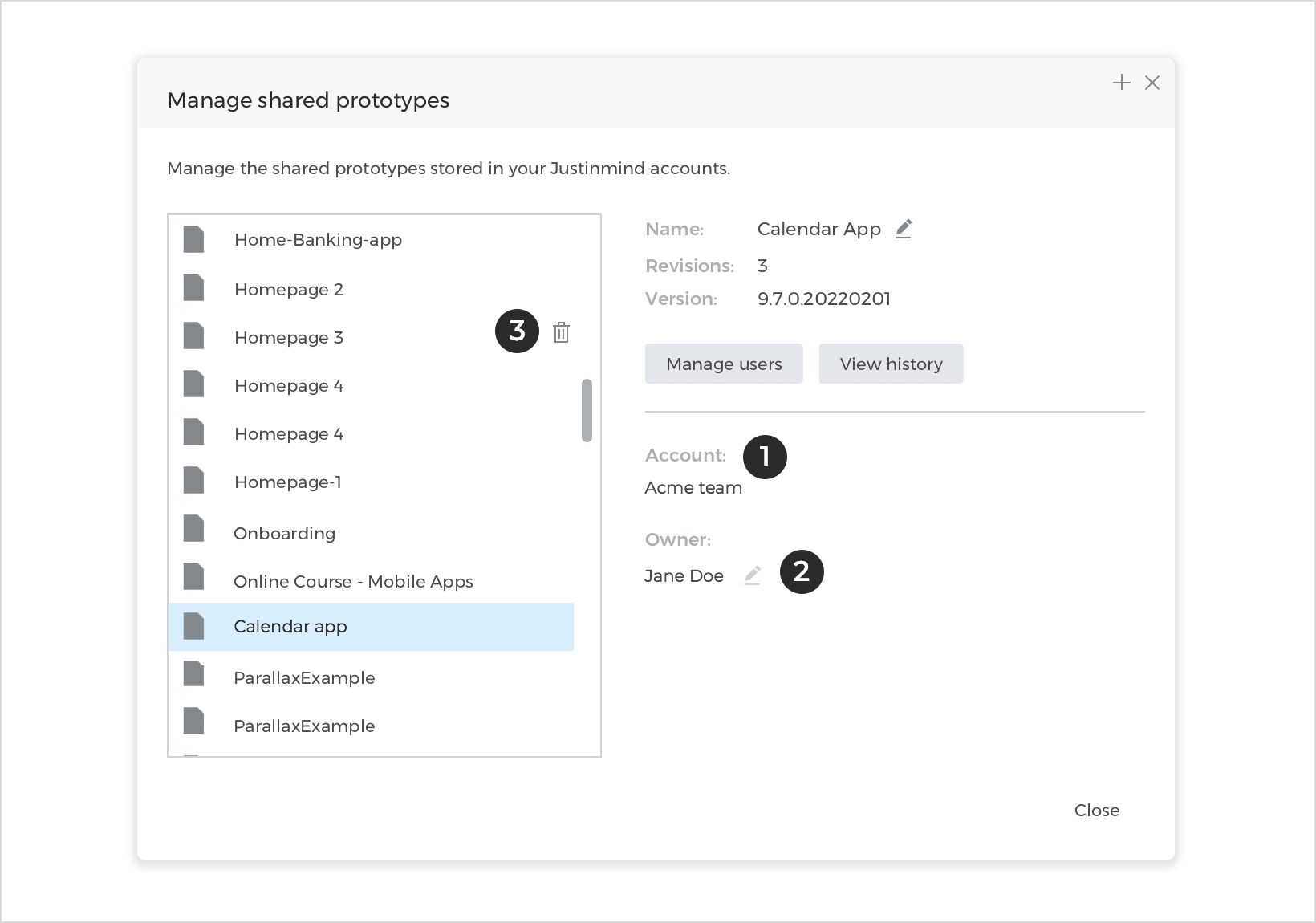
- Нажмите кнопку «Управление пользователями», чтобы управлять пользователями, имеющими доступ к общему прототипу. Откроется диалоговое окно «Добавить / удалить пользователей». Для получения дополнительной информации о добавлении / удалении пользователей см. Раздел «Установка и удаление пользователей». выше ,
- Щелкните значок шестеренки «Владелец», чтобы изменить владельца общего прототипа.
- Нажмите «X», чтобы удалить выбранный прототип с сервера. Удалив общий прототип, вы также удалите все ревизии.
Смена владельца общего прототипа
Эта конкретная операция может быть выполнена только владельцем онлайн-аккаунта Justinmind, где хранится общий прототип.
Когда вы щелкнете по значку шестеренки, появится другое диалоговое окно со списком всех возможных владельцев. Обратите внимание, что только владельцы аккаунтов Justinmind могут взять на себя роль владельца прототипа.
Владелец прототипа будет обозначен значком Аватара: 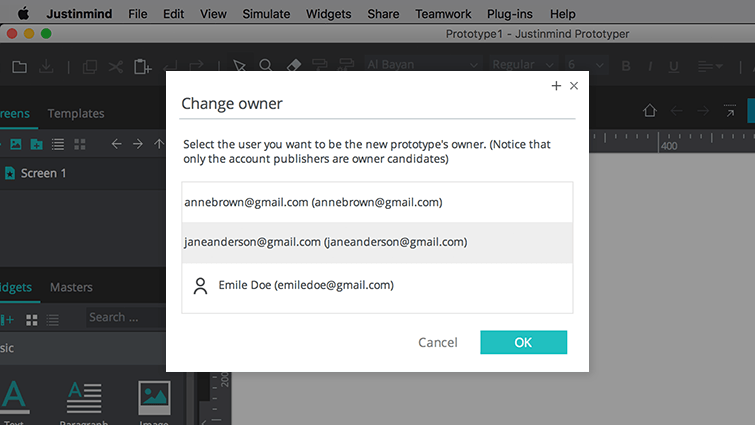
Удаление общего прототипа
Если щелкнуть «X» в диалоговом окне «Управление общими прототипами», перед выполнением операции появится диалоговое окно подтверждения: 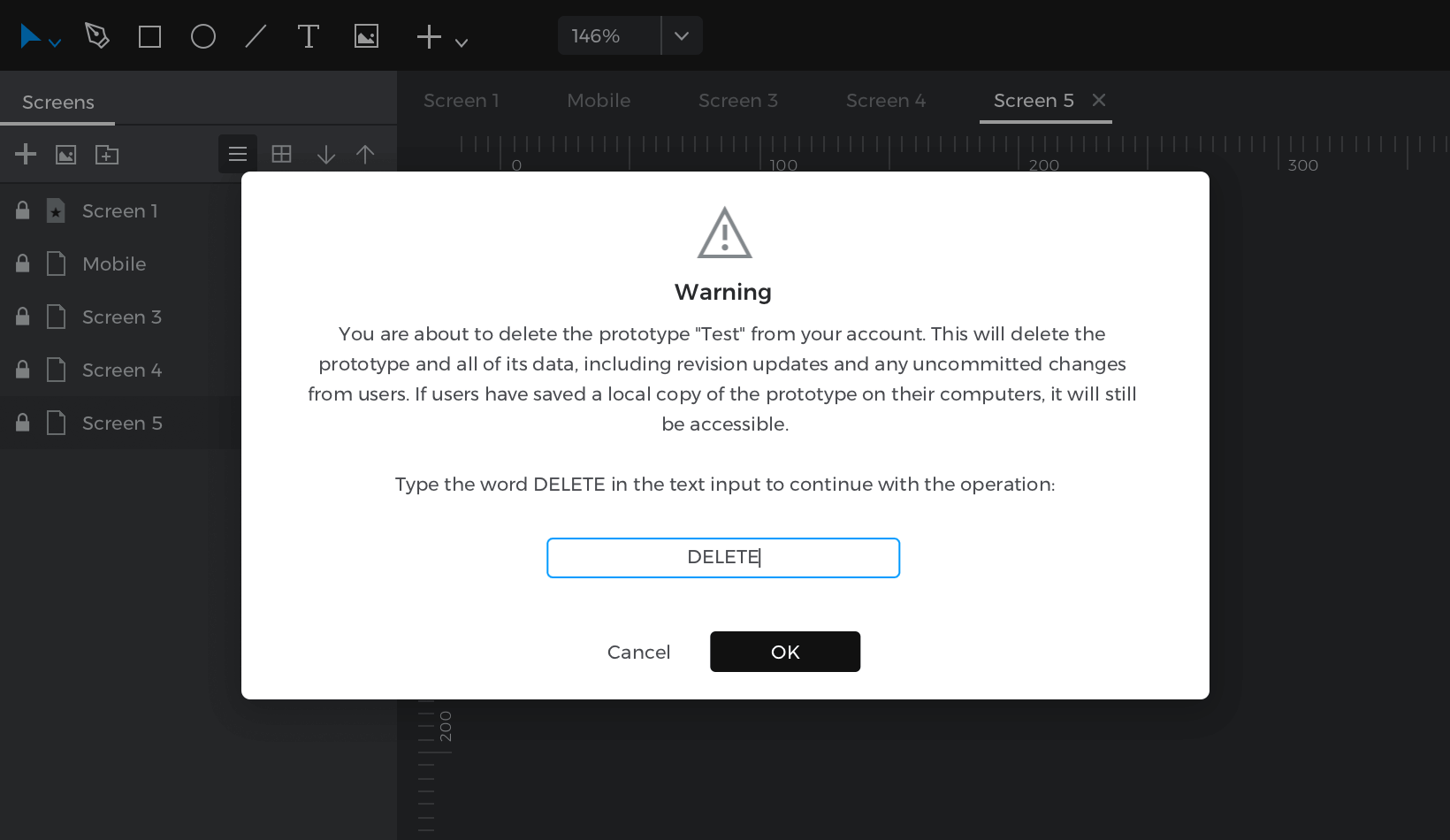
Введите «УДАЛИТЬ», чтобы подтвердить операцию. Эта операция удалит прототип и всю его общую информацию (ревизии, приглашенные пользователи и историю). После удаления ни один из пользователей, которые работали над этим прототипом, не сможет зафиксировать изменения, а их прототипы преобразуются в локальные прототипы, чтобы они могли продолжать работать с ними.
Работа в автономном режиме с общими прототипами
Если по какой-либо причине у вас нет доступа к Интернету, вы можете работать в автономном режиме на ваших общих прототипах. Однако вы не сможете зафиксировать, обновить или заблокировать новые элементы, пока ваше интернет-соединение не будет восстановлено.
В автономном режиме вы сможете работать только с заблокированными в данный момент элементами. Важно заблокировать элементы, с которыми вы собираетесь работать, прежде чем начать работу в автономном режиме.
Как работать в автономном режиме
При открытии общего прототипа ваше соединение с серверами будет проверено. Если Justinmind не может установить соединение, появится диалоговое окно с вопросом, что вы хотели бы сделать: 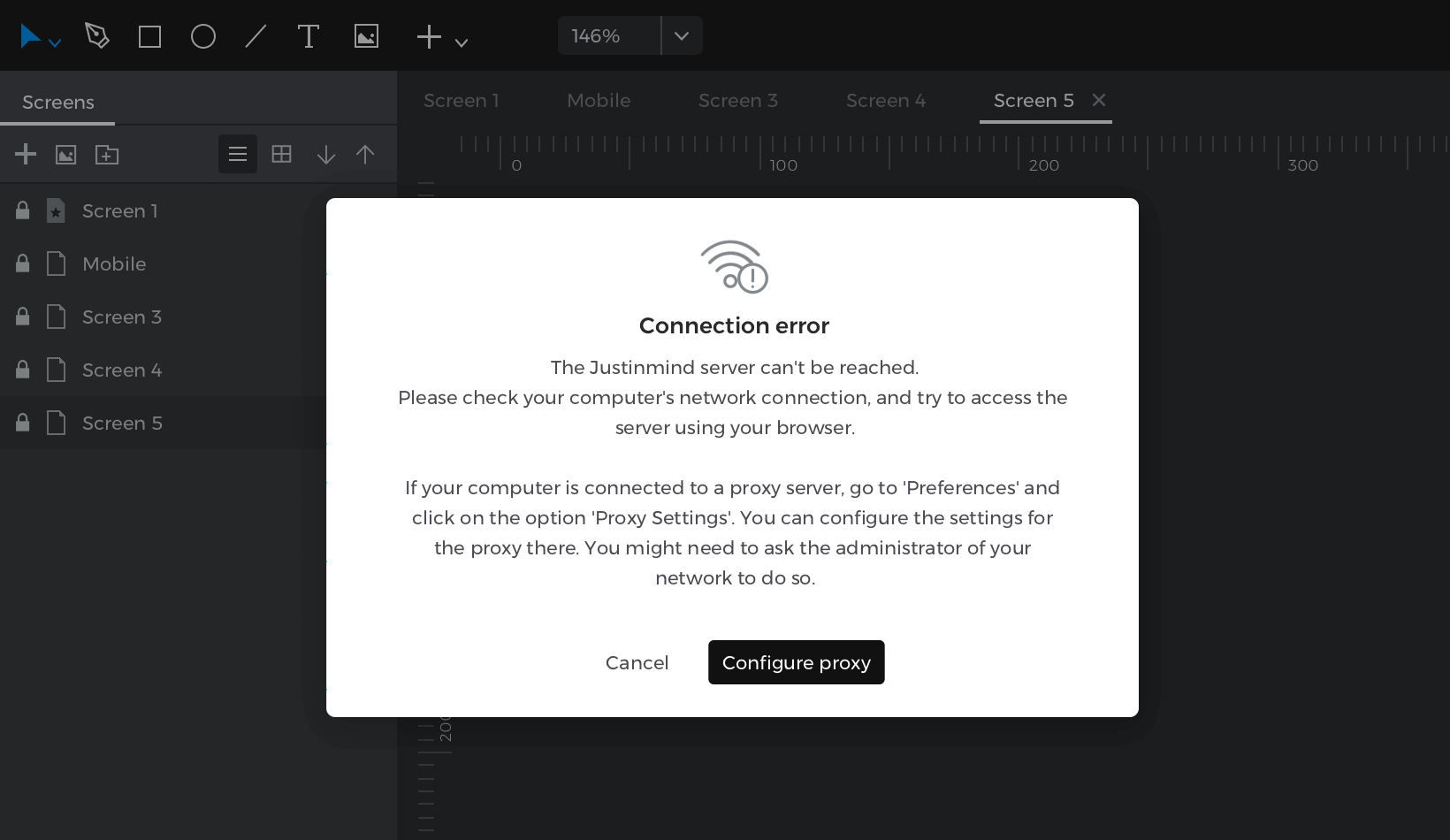
Нажмите «Работа в автономном режиме», если вы хотите открыть локальную копию прототипа и работать с ней в автономном режиме. В новом диалоговом окне будут показаны все локально доступные копии. Выберите нужный прототип и нажмите «ОК». 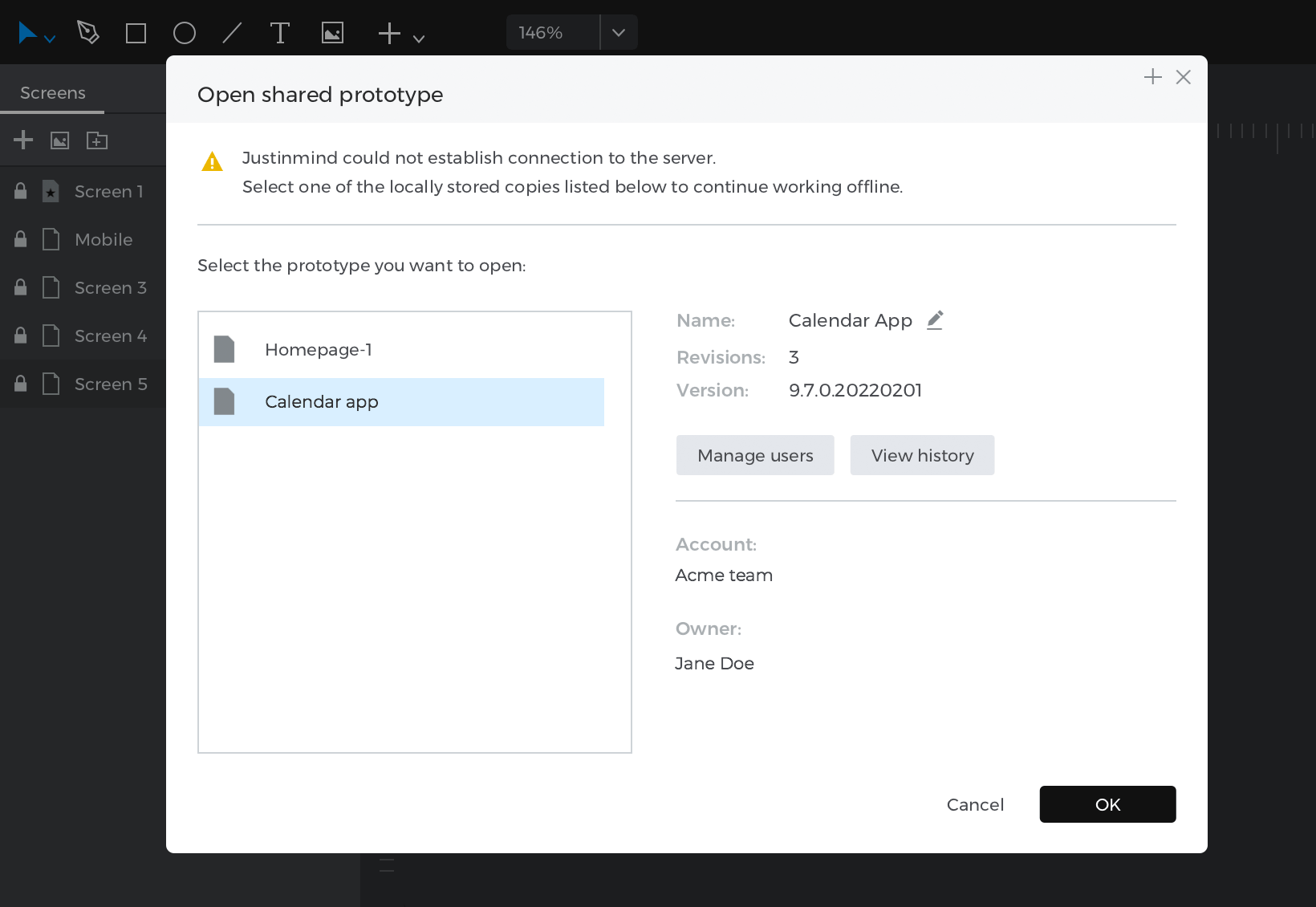
Сохранить изменения при работе в автономном режиме
При работе в автономном режиме с общим прототипом изменения не могут быть зафиксированы, пока ваше соединение не будет восстановлено. Однако вы можете сохранить изменения локально и зафиксировать их после восстановления соединения. Для этого перейдите в пункт главного меню «Файл» и выберите «Сохранить копию». Выберите, где вы хотите сохранить свою локальную копию и нажмите «Сохранить».
Синхронизация проверок
При работе с общим прототипом с подключением к Интернету Justinmind выполняет проверки синхронизации с серверами, чтобы обнаружить различия между локальной копией пользователя и серверной копией общего прототипа.
Эти проверки могут обнаружить, когда прототип был удален с сервера, когда ваши права на изменение прототипа были отозваны, или когда прототип был изменен другими компьютерами, использующими того же пользователя.
Некоторые из этих проверок будут генерировать сообщение (например, «Прототип удален» или «Разрешения отменены»): 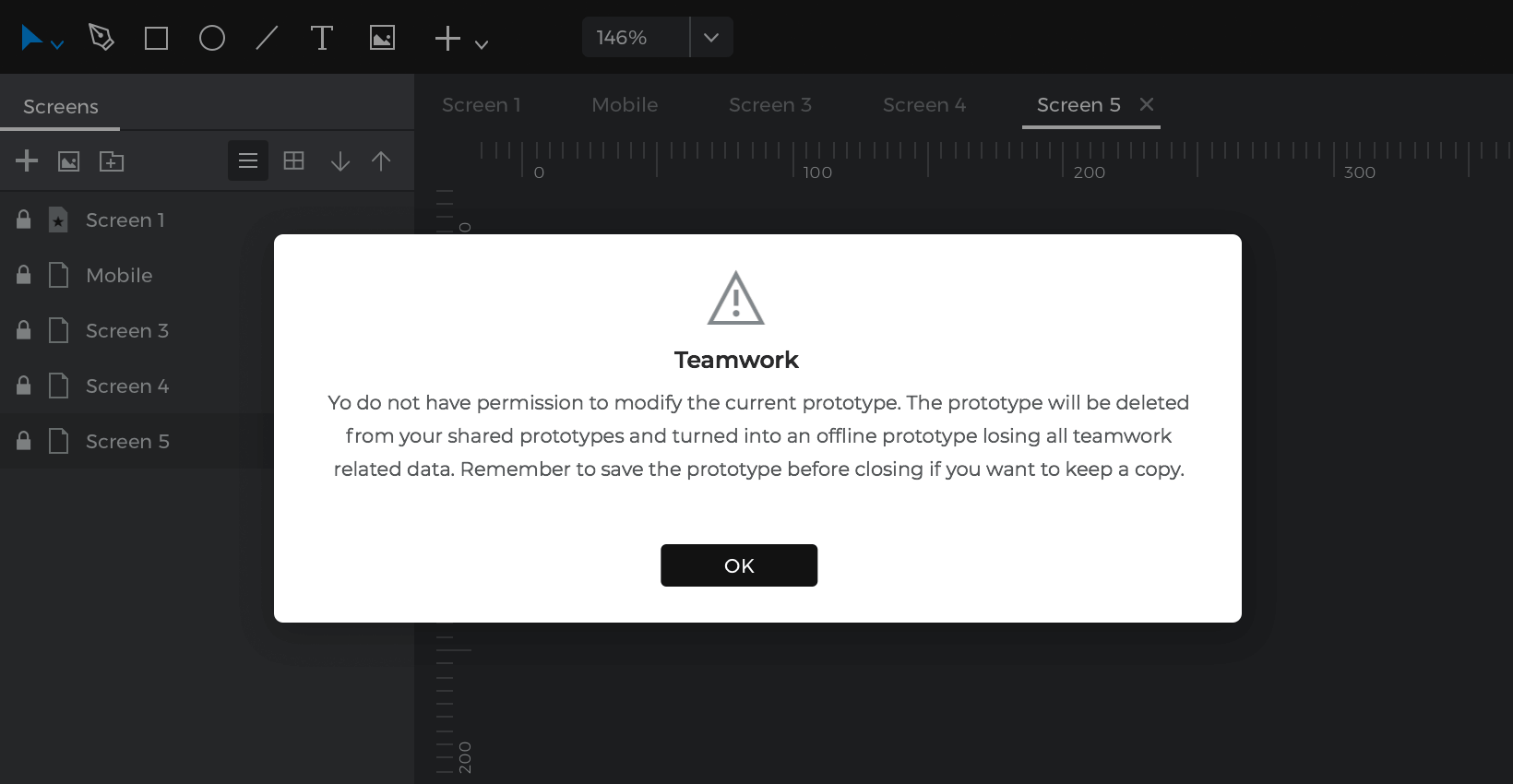
Однако, если проблема связана с синхронизацией блокировки, появится диалоговое окно со следующими параметрами: 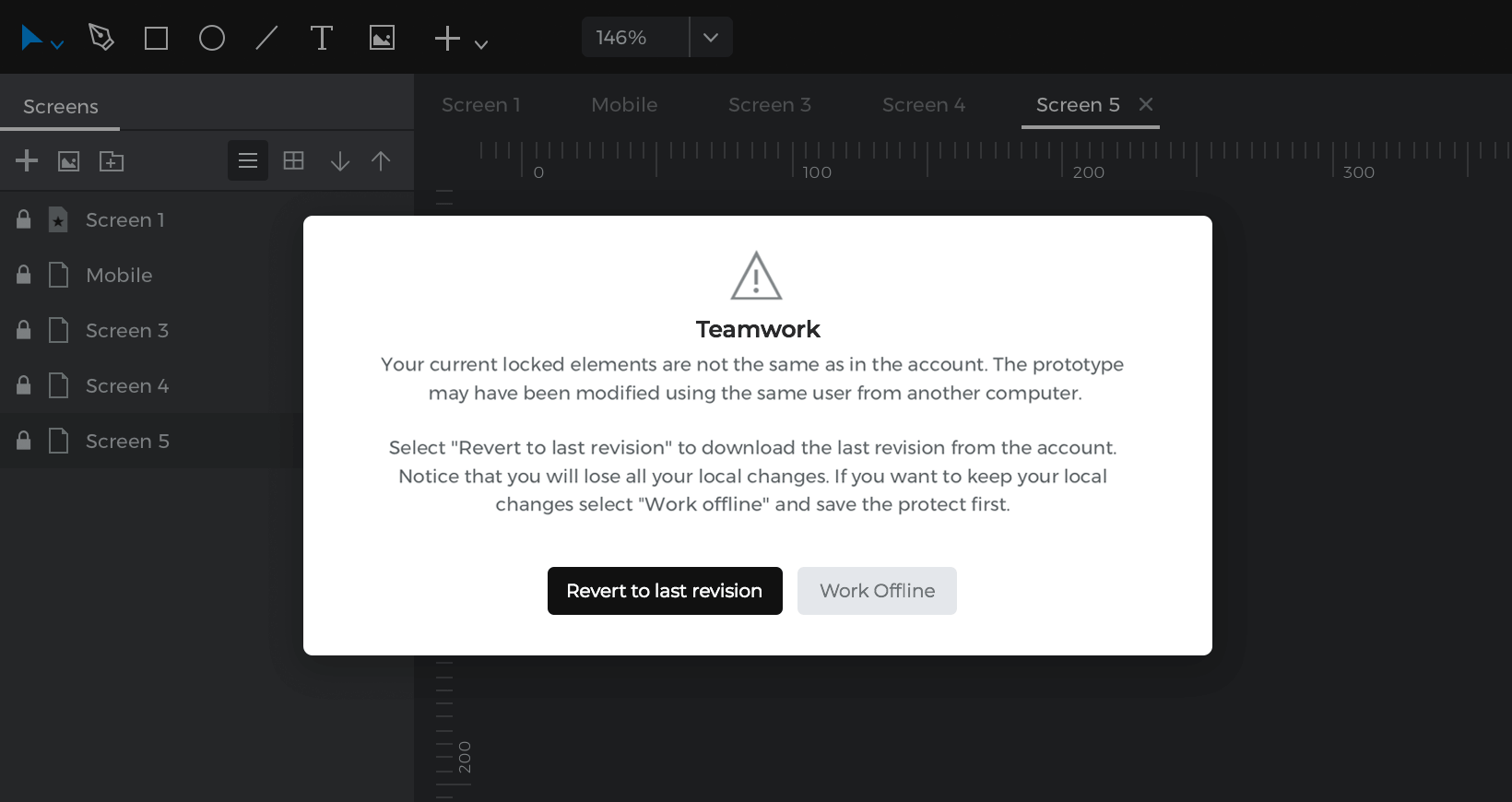
- Вернуться к последней ревизии - нажмите, чтобы открыть последнюю ревизию прототипа. Обратите внимание, что вы потеряете все локальные изменения.
- Работать в автономном режиме - нажмите, чтобы начать работу с прототипом как локальной копией
Похожие
Золотой стаут: оксюморон или легит пивной стиль?25 марта 2015 г. По словам CraftBeer.com Пивные стили и Пивоваренная ассоциация 2015 Руководство по стилю пива , Американский стаут черный с SRM (цвет) 39-40 (темно-черный). Цвет толстого получен из жареного солода, который также дает толстым их печально Как украсить интерьер в стиле Хэмптонс? Miloo Домашний гид
Связанный с роскошью и побережьем Лонг-Айленда в США, это один из самых популярных стилей аранжировки. Морские акценты, простые формы, цвета природы - вот ключевые слова стиля Хэмптон , который, Nokia Lumia 1520: цена, характеристики и где купить
Примечание Ки Качество / Цена 6,7 На тему Nokia Lumia 1520 Все мобильные телефоны Все марки телефонов нокиа Nokia Lumia 1520 Права человека в школе: или популяризируют эти ценности среди детей?
общественный Пространство Во вторник, 31 октября, в America House состоялась дискуссия на тему "Права человека в школе: как популяризировать ценности среди детей". Мероприятие, на котором собрались правозащитники, педагоги, журналисты были посвящены обсуждению текущей ситуации и перспектив преподавания прав человека детям в рамках реализации Национальной стратегии по правам человека и представлению опыта других стран (Эстония, Франция, Руководство по быстрым ответам Google
... веты Google - это блоки информации, которые иногда появляются в верхней части страницы результатов поиска (SERP) для определенных запросов, и должны предоставлять поисковикам информацию или ответы, которые они ищут, прямо в SERP. В большинстве случаев эти ответы берутся с определенного веб-сайта, который отображается в нижней части окна быстрого ответа. Если вы используете Google хотя бы нечасто, вы, вероятно, видели Быстрые ответы, даже если вы не знали, что они были или как они назывались. Пограничник построит новую авиабазу
Пограничник построит новую авиабазу Посмотрите, как выглядит нынешняя авиационная база SG в Rębiechowo Он должен иметь отапливаемый ангар, в котором разместятся четыре самолета и вертолет, оборудование для работы техники, парковку и технический перрон. В аэропорту Гданьска в Rębiechów будет построен новая авиационная база для пограничников горшки
Какие туристические горшки выбрать для кемпинга? Лагеря переживают свое возрождение в Польше. Лишь несколько лет назад они были связаны в основном с местом проведения отпуска лицами с ограниченным бюджетом, которые не могут позволить себе более комфортных поездок. В настоящее время, благодаря высокоразвитой санитарной инфраструктуре на площадках для кемпинга и удобной туристической мебели, проводить время за городом в палатке или трейлере может быть одинаково приятно. Это возможно в Команда Адреналин | Семейная хиропрактика Крауза (814) 898-2346
... общего физического состояния тела во всех элементах Фитнеса! скорость Мощность Остаток средств гибкость Сила духа Мышечная выносливость Сердечно-сосудистая выносливость Программа гарантирует, что вы никогда не будете выполнять одну и ту же тренировку дважды, постоянно «обманывая» свое тело, обеспечивая оптимальные результаты. Командные мотиваторы обеспечивают среду для повышения уверенности, где никто Зеленая стрелка - остановиться или нет?
Остановка перед «зеленой стрелой» - не хорошая привычка, а обязанность, регулируемая законом. Если мы забудем об этом, мы можем получить билет, в том числе для входа на перекрестке на красный свет. Зеленая стрелка - все, что вам Бесплатный Virgin Mobile для начинающих
... ваться новым предложением Virgin Mobile. Оператор рекомендует пользоваться их услугами, предлагая бесплатный стартер. Это похоже на хорошее предложение для людей, которым нужен дополнительный мобильный интернет, например, планшет. Virgin Mobile является одним из операторов MVNO, работающих на польском рынке. 2 ноября в сети был запущен новый бесплатный стартер, который каждый может заказать. На SIM-карте, которая будет предоставлена клиенту Безбумажный офис - экономьте бумагу на работе
Вы иногда задаетесь вопросом, как сэкономить бумагу в офисе? Тогда вы точно здесь. Наш расход бумаги невероятно высок, особенно на работе. Поэтому настало время что-то изменить. Как перейти в безбумажный офис , каковы преимущества и препятствия, и как оформить свой офис в духе Ноль отходов жизни Я могу показать вам сейчас. Вот краткое содержание статьи: Преимущества безбумажного
Комментарии
Словно черный мпа Будем ли мы в ближайшее время адаптировать золотистых стаутов к стилю, или он станет полностью собственным пивным стилем?Но будет ли это работать и будет комфортно? Упомянутые инструкции должны указывать затронутые ИТ-системы, их местоположение, используемые методы доступа (непосредственно с компьютера, на котором установлена система, в локальной компьютерной сети или через телекоммуникационную сеть, например, выделенную линию, Интернет ). Эта инструкция должна охватывать вопросы, связанные с обеспечением информационной безопасности, в частности элементы, перечисленные в § 5 Правил, которые включают: Как изменения влияют на вашу повседневную работу?
Как изменения влияют на вашу повседневную работу? Это не сильно меняет мою повседневную работу в команде, и я работал вместе годами. Я думаю, что это дает нам возможность еще больше повысить культуру организации и развивать открытую и совместную культуру, которая, я думаю, помогает генерировать наилучшие возможные идеи и среду. Как вы думаете, что клиенты чувствуют, если Citizens является частной компанией? Как это показывает? Мы думаем, Как давно это было?
Как давно это было? Он должен сказать вам кое-что, что в настоящее время «Zima» автоматически исправляет как «Zika». Тем не менее, в соответствии с эпохой рекламы, Зима готов к Вернись с ящиками вещей, уже поступающих на склады Как оформить заказ?
Как оформить заказ? Теперь все, что вам нужно сделать, это войти в систему или предоставить свои данные доставки, выбрать способ оплаты и доставки и ждать посылку, чтобы добраться до нас! Акции Deichmann, это отличное время, чтобы проверить высокое качество обуви этой марки! Свежий космос Deichmann, купоны и коды можно найти на нашем сайте. Код скидки Deichmann - самый быстрый способ сэкономить! Вам интересно, как создать интерьер с классом?
Вам интересно, как создать интерьер с классом? Специально для вас мы подготовили руководство, в котором мы собрали самую важную информацию о стиле и о том, как организовать ваше пространство в стиле Hamptons . Посмотри! Цвета стиля Хэмптонс в основном вдохновлены природой - характерный морской белый в сочетании с бежевым, Ваша самая интересная работа?
Ваша самая интересная работа? Каждый интересен, потому что моя задача - сделать это. Однако самым интересным является заказ, который мы заказали сами. Как создать социальные кампании без денег для СМИ и собирать деньги на социальные цели? Так был создан Decalogue of Advertising, то есть кампания, направленная непосредственно в отделы маркетинга крупных брендов. Декалог - это, с одной стороны, признание стратегической работы маркетинга, с другой - вызов для них. Мы создали кампанию, Помните, как мы говорили, что производители телевизоров делают упор на видео, а не на игры?
Помните, как мы говорили, что производители телевизоров делают упор на видео, а не на игры? Вместо этого вы захотите перейти на сторонний сайт, такой как RTings или же DisplayLag , Они проводят тщательные тесты на задержку и часто предлагают параллельные сравнения, которые помогают вам оценить производительность относительно конкурирующих Или, может быть, совершенно неизвестно?
Вы регулярно играете в стратегические игры, где экранная графика редко меняется, или оставляете ваши игры на холостом ходу в течение длительного времени? Вы можете пропустить OLED сейчас. Это лучше для боевиков, не говоря уже об игроках, которые редко оставляют телевизор без присмотра. Есть несколько других областей, где ЖК-дисплеи могут претендовать на преимущество, и мы имеем в виду не только исторически более низкие цены. Телевизоры с самой низкой задержкой и самой высокой яркостью Нужно ли распечатывать весь отчет или уже достаточно нескольких страниц?
Нужно ли распечатывать весь отчет или уже достаточно нескольких страниц? Отраженный взгляд экономит много бумаги. В следующий раз, когда вы выражаете что-то, спросите себя, действительно ли это необходимо или достаточно цифровой копии. 2. Распечатайте на обеих сторонах и сохраните бумагу Отличный совет, который часто недооценивают. В конце концов, можно уменьшить половину собственного потребления бумаги с помощью двусторонней печати. Многие компании и клиенты ценят Ищете новый шлем, куртку или защитное снаряжение?
Ищете новый шлем, куртку или защитное снаряжение? У нас все это прямо здесь! Покупайте все свои любимые бренды, включая Thor, Arlen Ness, Alpinestars, Kuryakyn, Moose Racing, Icon, Arctiva и Scorpion. Готовы к новому автомобилю? Проверьте нашу автомобильную витрину! У нас есть новые Kawasaki Teryx, Mule, вездеходы, Kawasaki KX, спортивные велосипеды Ninja и Vulcan Cruisers. Свяжитесь с нами сегодня, чтобы узнать цену вашей новой поездки. Если вы ищете подержанный, обязательно Но будет ли это работать и будет комфортно?
Но будет ли это работать и будет комфортно? Упомянутые инструкции должны указывать затронутые ИТ-системы, их местоположение, используемые методы доступа (непосредственно с компьютера, на котором установлена система, в локальной компьютерной сети или через телекоммуникационную сеть, например, выделенную линию, Интернет ). Эта инструкция должна охватывать вопросы, связанные с обеспечением информационной безопасности, в частности элементы, перечисленные в § 5 Правил, которые включают:
Но будет ли это работать и будет комфортно?
Как изменения влияют на вашу повседневную работу?
Как вы думаете, что клиенты чувствуют, если Citizens является частной компанией?
Как это показывает?
Как давно это было?
Как оформить заказ?
Вам интересно, как создать интерьер с классом?
Вам интересно, как создать интерьер с классом?
Ваша самая интересная работа?
Как создать социальные кампании без денег для СМИ и собирать деньги на социальные цели?